Как установить Python в Windows
Гайд в разделе Windows Как установить Python в Windows содержит информацию, советы и подсказки, которые помогут изучить самые важные моменты и тонкости вопроса….
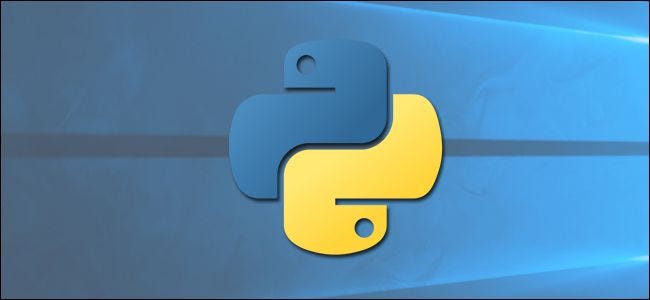
Python не поставляется с Windows заранее, но это не значит, что пользователи Windows не сочтут гибкий язык программирования полезным. Однако это не так просто, как установка последней версии, поэтому давайте удостоверимся, что у вас есть подходящие инструменты для решения поставленной задачи.
Впервые выпущенный в 1991 году, Python — популярный язык программирования высокого уровня, используемый для общих целевое программирование.Благодаря философии дизайна, делающей упор на удобочитаемость, он давно стал фаворитом как программистов-любителей, так и серьезных программистов. Это не только простой язык (то есть сравнительно) для освоения, но и тысячи проектов в Интернете, для которых для использования программы требуется установленный Python.
Какая версия вам нужна?
К сожалению, несколько лет назад Python претерпел существенное обновление, которое привело к значительному разрыву между версиями Python.Это может немного сбить с толку новичков, но не волнуйтесь. Мы проведем вас через установку обеих основных версий
. Когда вы посетите страницу загрузки Python для Windows, вы сразу увидите разделение. Справа вверху, в квадрате и в центре, репозиторий спрашивает, хотите ли вы последнюю версию Python 2 или Python 3 (2.7.13 и 3.6.1, соответственно, согласно этому руководству).
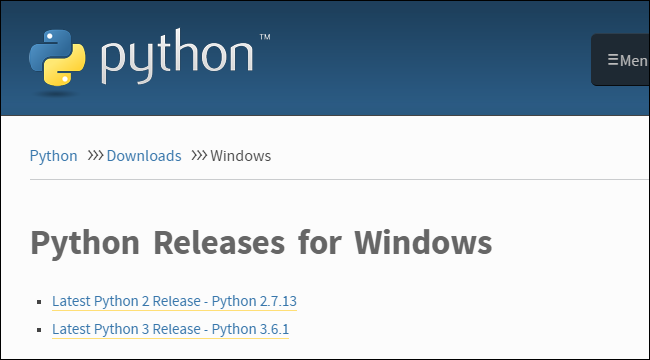
Чем новее, тем лучше? Может и так, а может и нет.Нужная вам версия зависит от вашей конечной цели. Предположим, например, что вы читаете нашу статью о расширении вашего мира Minecraft с помощью MCDungeon и с нетерпением ждете возможности добавить что-нибудь интересное в свои миры. Этот проект написан на Python и требует Python 2.7 — вы не можете запустить проект MCDungeon с Python 3.6. На самом деле, если вы изучаете хобби-проекты, такие как MCDungeon, вы обнаружите, что почти все они используют 2.7. Если ваша цель — получить проект, заканчивающийся на «.py », то есть очень, очень хороший шанс, что для него вам понадобится 2.7.
С другой стороны, если вы действительно хотите изучить Python, мы рекомендуем установить обе версии. рядом (что вы можете сделать с нулевым риском и лишь небольшими хлопотами при настройке). Это позволяет вам работать с новейшей версией языка, но также запускать старые сценарии Python (и тестировать обратную совместимость для более новых проектов).Однако сравнение двух версий — отдельная статья, поэтому мы обратимся к вики проекта Python, где вы можете прочитать их хорошо написанный обзор различий.
Вы можете загрузить только Python 2 или Python 3, если вы уверены, что вам нужна только определенная версия. Сегодня мы идем дальше и будем устанавливать их обе, поэтому мы рекомендуем вам загрузить обе версии и сделать то же самое. Под основной записью для обеих версий вы увидите установщик «x86-64», как показано ниже.
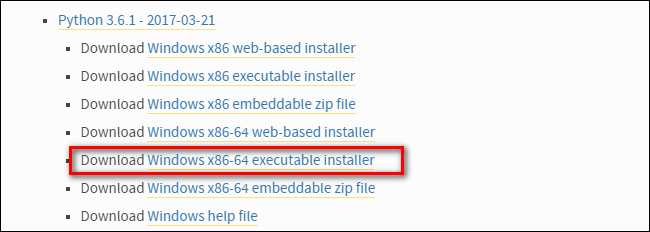
Этот установщик автоматически установит соответствующую 32-битную или 64-битную версию на ваш компьютер (вот некоторые дополнительные материалы, если вы хотите узнать больше о различиях между ними).
Как установить Python 2
Установить Python 2 совсем несложно, и, в отличие от прошлых лет, установщик даже установит для вас переменную пути (о чем мы поговорим чуть позже ).Загрузите и запустите установщик, выберите «Установить для всех пользователей», а затем нажмите «Далее».
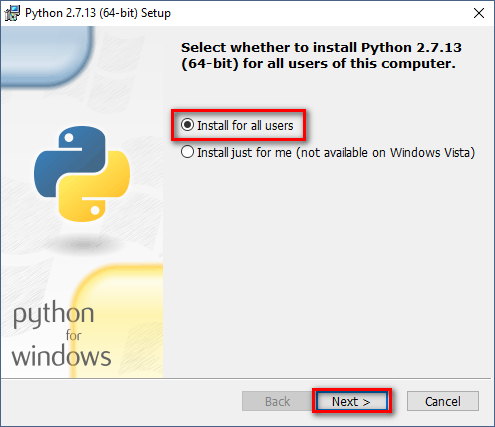
На экране выбора каталога оставьте для каталога значение « Python27 »и нажмите« Далее ».
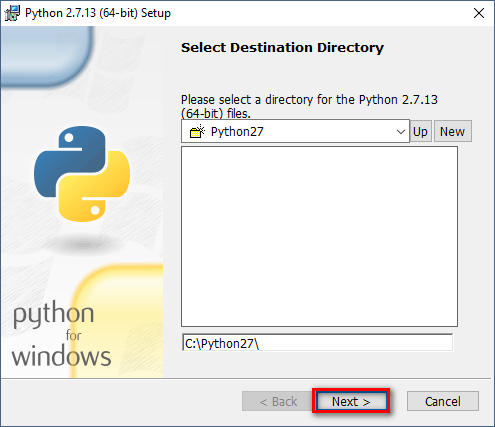
На экране настройки прокрутите вниз, нажмите« Добавить python.exe в путь », а затем выберите« Будет установлен на локальном жестком диске ». Когда все будет готово, нажмите «Далее».
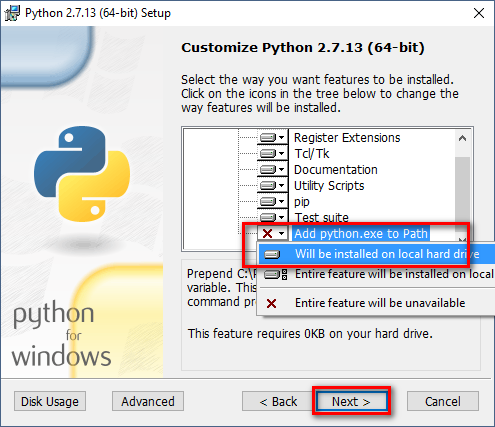
После этого вам больше не придется принимать никаких решений.Просто щелкните мастер, чтобы завершить установку. Когда установка будет завершена, вы можете подтвердить установку, открыв командную строку и введя следующую команду:
python -V

Успех! Если все, что вам нужно, это Python 2.7 для того или иного проекта, вы можете остановиться прямо здесь. Он установлен, переменная path задана, и вы готовы к скачкам.
Как установить Python 3
Если вы хотите изучить новейшую версию Python, вам необходимо установить Python 3. Вы можете без проблем установить его вместе с Python 2.7, поэтому скачайте и запустите установщик сейчас.
На первом экране включите параметр «Добавить Python 3.6 в PATH», а затем нажмите «Установить сейчас».
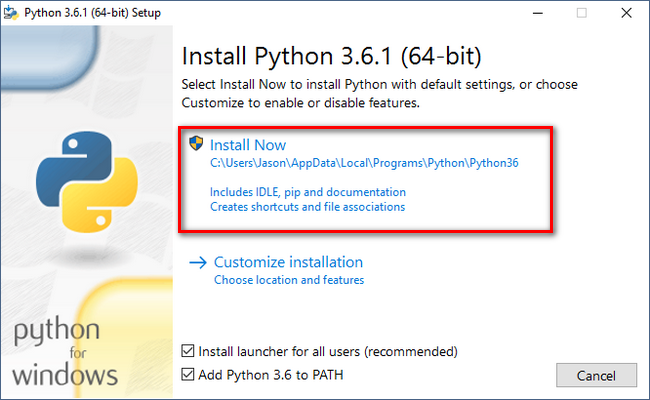
Далее вам нужно принять решение. Выбор параметра «Отключить ограничение длины пути» снимает ограничение на переменную MAX_PATH.Это изменение ничего не сломает, но позволит Python использовать длинные имена путей. Поскольку многие программисты Python работают в Linux и других системах * nix, где длина пути не является проблемой, предварительное включение этого параметра может помочь сгладить любые проблемы, связанные с путями, которые могут возникнуть при работе в Windows.
Мы рекомендуем выбрать эту опцию. Если вы знаете, что не хотите отключать ограничение длины пути, вы можете просто нажать «Закрыть», чтобы завершить установку.И, если вы хотите узнать больше о проблеме, прежде чем вносить изменения, прочтите здесь.
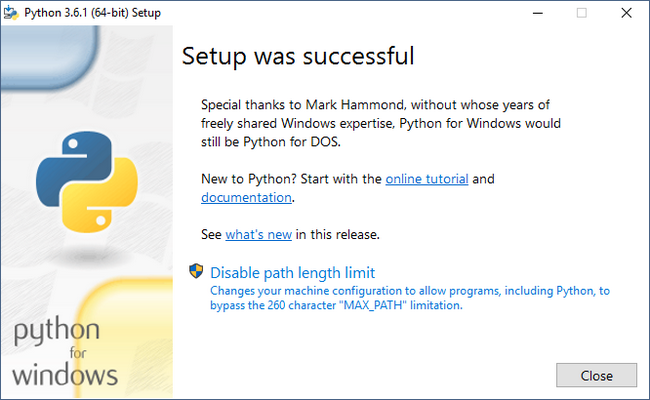
Если вы устанавливаете только Python 3, вы можете используйте тот же трюк в командной строке, набрав python -v, который мы использовали выше, чтобы проверить, что он установлен правильно и задана переменная пути. Однако, если вы устанавливаете обе версии, вам необходимо выполнить быструю настройку, описанную в следующем разделе.
Настройте системные переменные таким образом, чтобы вы могли получить доступ к обеим версиям Python из командной строки
Этот раздел руководства не является обязательным, но позволит вам быстро получить доступ к обеим версиям Python из командной строки. После установки обеих версий Python вы могли заметить небольшую причуду. Несмотря на то, что мы включили системный путь для обеих установок Python, ввод «python» в командной строке указывает только на Python 2.7.
Причина этого проста: переменная (независимо от того, настраивается ли она автоматически установщиком или вручную) просто указывает на каталог, и каждый исполняемый файл в этом каталоге становится командой командной строки. Если в списке два каталога и в обоих есть файл «python.exe», будет использоваться тот каталог, который находится выше в списке переменных. И, если есть переменная, установленная для системы и пользователя, системный путь имеет приоритет над путем пользователя.
Именно последнее и происходит в данном случае: установщик Python 2 отредактировал общесистемную переменную, а установщик Python 3 добавил переменную уровня пользователя — и мы можем подтвердить это, посмотрев на переменные среды Windows.
Нажмите «Пуск», введите «дополнительные параметры системы» и выберите параметр «Просмотреть дополнительные параметры системы». В открывшемся окне «Свойства системы» на вкладке «Дополнительно» нажмите кнопку «Переменные среды».
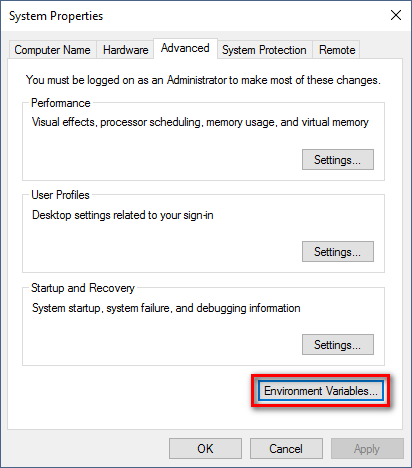
Здесь вы можете увидеть Python 3, указанный в разделе «Пользовательские переменные», и Python 2, указанный в разделе «Системные переменные».
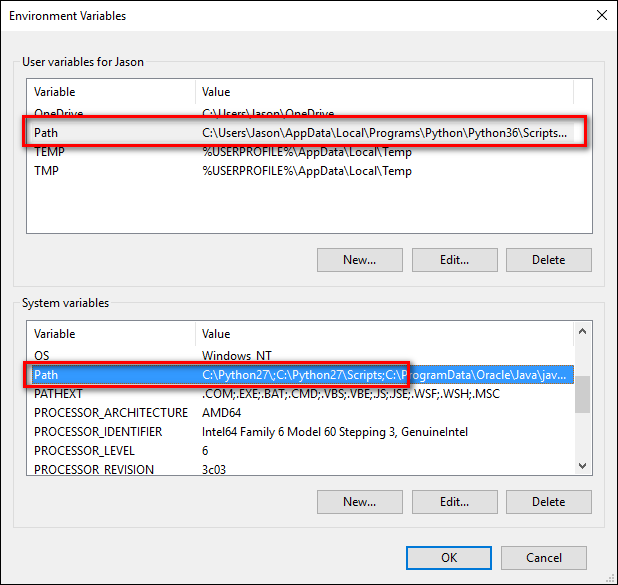
Есть несколько способов исправить эту ситуацию. Самый простой (хотя и с наименьшей функциональностью) — просто удалить запись для версии Python, которую вы планируете использовать меньше всего. Хотя это просто, но и не очень весело.Вместо этого мы можем внести еще одно изменение, которое даст нам доступ к «python» для Python 2 и «python3» для Python 3.
Для этого запустите диспетчер файлов и перейдите в папку, в которую вы установили Python 3. (C: Пользователи [имя пользователя] AppDataLocalProgramsPythonPython36 по умолчанию). Сделайте копию файла «python.exe» и переименуйте эту копию (не оригинал) в «python3.exe».
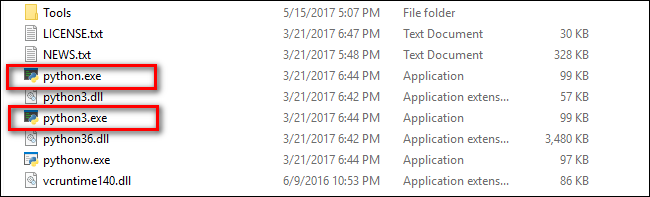
Откройте новую командную строку (переменные среды обновляются с каждой новой командной строкой, которую вы открываете) и введите «python3 –version».

Бум! Теперь вы можете использовать команду «python» в командной строке, если вы хотите использовать Python 2.7, и команду «python3», если хотите использовать Python 3.
Если по какой-либо причине вы этого не сделаете найти это удовлетворительное решение, вы всегда можете изменить порядок переменных среды.Обязательно ознакомьтесь с нашим руководством, если вам неудобно редактировать эти переменные.
Обратите внимание, однако, что независимо от того, какой метод вы используете, важно оставить исходный python.exe нетронутым, поскольку приложения в подкаталоге / scripts / для обеих версий Python полагаются на это имя файла и будут терпеть неудачу, если оно отсутствует.
После небольшой установки и небольшой настройки у вас установлены обе версии, и вы готовы к любому проекту Python, которым хотите заняться.
